Valoarea Dock-ului este cardinală în macOS, deoarece există de mai bine de un deceniu. Dock-ul este substituentul din partea de jos a ecranului Mac-ului dvs., care afișează aplicații deschise și vă permite să fixați aplicații și foldere pentru a le accesa rapid. Dock-ul nu a fost creat pentru a fi un paradis al personalizatorului, dar câștigă caracteristici subtile în fiecare actualizare macOS. Dacă sunteți în căutarea de a asculta Dock-ul Mac, sunteți în locul potrivit. Aici sunt mai multe moduri de a personaliza Mac-ul:
Personalizați macOS Dock utilizând Preferințele sistemului încorporate
Mai întâi, să personalizăm Dock-ul folosind setările încorporate. Pentru a deschide setările Dock, faceți clic pe Spațiu CMD + pentru a afișa căutarea Spotlight, tastați „Doc”Și apăsați Enter. Alternativ, puteți accesa setările Dock accesând Preferințe sistem > Doc.
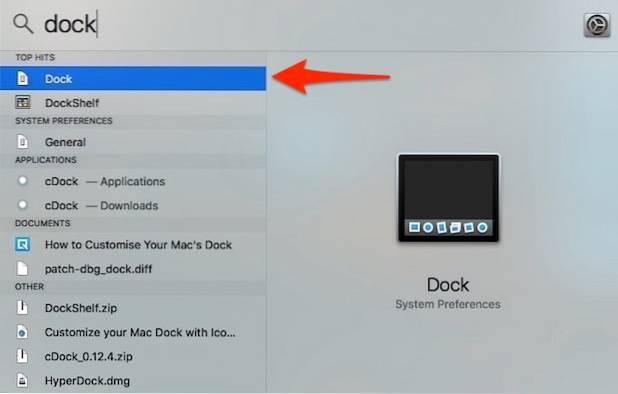
Schimbați dimensiunea andocării, mărirea și poziția pe ecran
- Puteți regla mărimea și mărirea a Dock-ului folosind glisoarele de pe acest ecran. Mărirea, după cum sugerează și numele său, mărește pictogramele Dock pentru a le face mai mari atunci când plasați cursorul peste ele. Dacă doriți, puteți dezactiva complet mărirea bifând caseta de selectare corespunzătoare.
- În mod implicit, Dock-ul apare în partea de jos a ecranului. Poti schimba-i poziția în stânga sau în dreapta ecranului, dacă doriți.
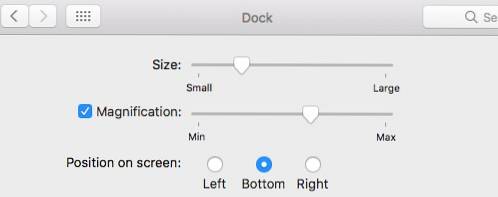
Schimbați sau dezactivați animațiile
- Puteți alege între două animații diferite atunci când minimizați o fereastră către Dock. De asemenea, puteți alege să activați / dezactivați „Animați aplicațiile de deschidere”Ceea ce face ca aplicațiile să sară când le porniți la rece.
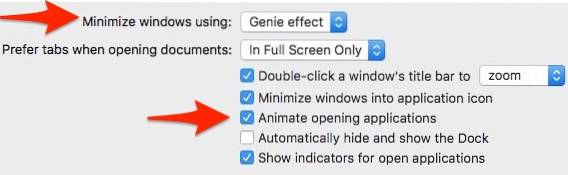
Alte Tidbits
- În același panou, puteți alege automat ascunde și arată Dock. Această opțiune ascunde Dock-ul pe desktop și îl readuce la viață imediat ce treceți cu mouse-ul peste zona Dock.
- De asemenea, puteți alege să indicator activare / dezactivare pentru aplicații deschise. În mod implicit, un mic punct negru va fi plasat sub pictograma aplicației deschise, astfel încât să puteți distinge aplicațiile care rulează de aplicațiile „fixate”.
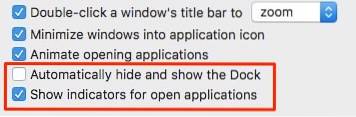
- Dacă doriți să activați un fundal întunecat pentru Dock, treceți peste Preferințe de sistem > General și bifați caseta unde scrie „Utilizați bara de meniu întunecată și Dock„.
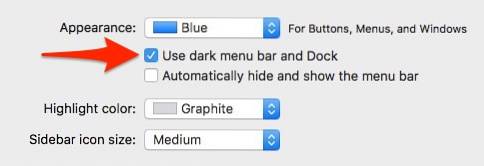
Pro-tip: Puteți accesa rapid preferințele Dock făcând clic dreapta pe linia separatoare din Dock. De asemenea, puteți trage linia separatoare pentru a modifica dimensiunea docului din mers, fără a fi nevoie să navigați de fiecare dată la preferințele Dock.
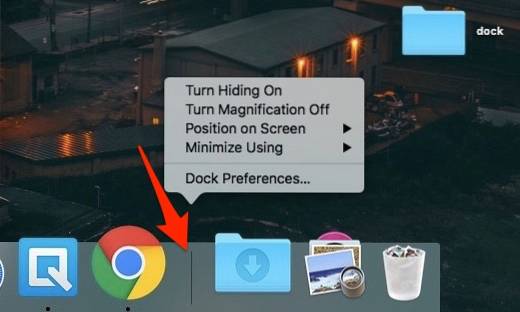
Personalizați macOS Dock utilizând cDock
cDock este o aplicație robustă care poate schimba dramatic aspectul și comportamentul Dock-ului. Este o descărcare gratuită pentru OS X macOS 10.9 și versiuni ulterioare, dar dacă utilizați macOS 10.11 El Capitan sau o versiune ulterioară, va trebui să dezactivați „Protecția integrității sistemului”(AKA rootless) înainte de al instala. Consultați articolul nostru mai vechi și urmați primul pas acolo pentru a dezactiva SIP pe macOS 10.11 El Capitan sau o versiune ulterioară. După ce ați dezactivat SIP, puteți descărca și instala cDock așa cum ați face în mod normal.
Setați teme personalizate pentru doc
- cDock vine cu peste 12 superbe teme preinstalat. Dacă niciunul dintre ele nu se potrivește stilului dvs., puteți chiar să căutați pe web teme cDock terțe și să le aplicați. Iată o privire rapidă a unora dintre temele pe care le puteți seta pentru Dock.
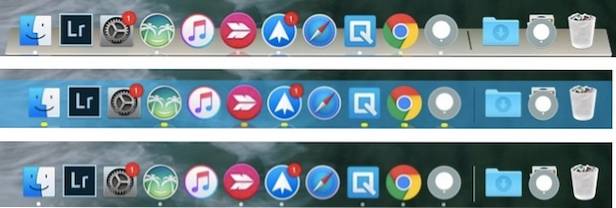
Personalizați pictogramele de andocare
- Dacă doriți să modificați pictogramele aplicațiilor din Dock, există o modalitate ușoară de a face acest lucru în macOS, fără a utiliza aplicații de la terți. După ce modificați pictograma aplicației, modificarea ar trebui să se reflecte în Dock. Dacă nu se reflectă imediat, puteți oricând să glisați și să fixați manual aplicația pe Dock.
- cDock oferă câteva opțiuni suplimentare pentru a personaliza pictogramele cum ar fi reflexii de pictograme, etichete de pictograme, umbre de pictograme, lumini indicatoare de culoare, etc..
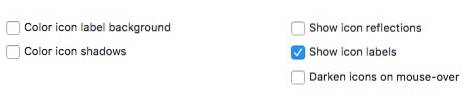
Personalizați fundalul de andocare
- Dacă nu sunteți un fan al temelor, puteți configura manual culoarea fundalului Dock sau puteți seta un imagine de fundal personalizată pentru Dock.
- cDock descoperă, de asemenea, un animație ascunsă în macOS, numit ca. "A suge". Deci, acum puteți alege între trei animații diferite atunci când minimizați o fereastră către Dock. Iată cum arată animația „Suck” în caz că vă întrebați:
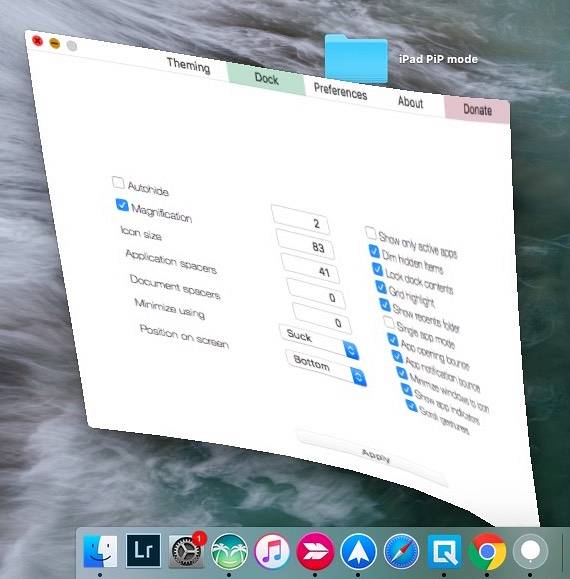
În afară de acestea, există o mulțime de alte setări diverse legate de Dock.
Schimbați comportamentul docului
„Doc” fila din cDock dezvăluie o mulțime de setări care pot schimba comportamentul Dock-ului. Unele dintre setări precum ascunderea automată, mărirea și dimensiunea pot fi modificate din „Preferințe sistem ” în timp ce altele sunt exclusive pentru cDock.
- Pentru a vă dezordina Dock-ul, puteți alege să afișați numai aplicații active, diminuați aplicațiile ascunse sau setați Dock-ul la un singur mod de aplicație. Când modul de aplicație unic este activat, făcând clic pe o aplicație se va deschide, ascunzând în același timp toate celelalte ferestre deschise. De exemplu, iată cum arată Dock-ul atunci când alegeți să estompați aplicațiile ascunse (aplicațiile cu pictograme translucide sunt ascunse):
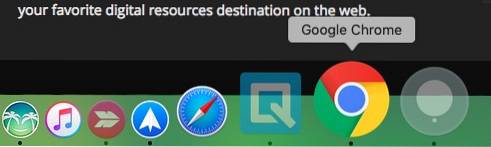
- De asemenea, puteți adăuga un „Aplicații recente”În dosarul Dock pentru acces rapid la aplicațiile recente.

- Când ați terminat de personalizat Dock-ul după bunul plac, există o opțiune pentru „Blocați conținutul docului„, Astfel încât nimeni să nu poată adăuga sau elimina pictograme în Dock (și să supere ordinea stabilită!).
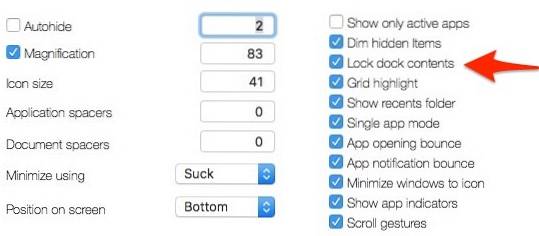
Desigur, va trebui să debifați această setare dacă decideți să faceți mai multe modificări la Dock mai târziu.
Unele dintre trucurile menționate mai sus pot fi realizate și cu o comandă Terminal. Motivul pentru care am ales să folosesc cDock peste el este pentru că oferă o interfață ușor de utilizat pentru a activa / dezactiva aceste setări. Acest lucru elimină necesitatea de a căuta în jurul și de a căuta pe web trucuri specifice pentru Terminal.
Alte aplicații terțe pentru a personaliza Mac Dock
În urmă cu câțiva ani, nu existau lipsă de aplicații de personalizare pentru Mac. Dar, majoritatea dezvoltatorilor au renunțat la asistența lor după introducerea SIP în macOS El Capitan 10.11. Astăzi, există un număr limitat de aplicații de personalizare Dock compatibile cu macOS Sierra 10.12 cu suport adecvat pentru produs. Am enumerat câteva dintre cele de mai jos:
HyperDock pentru Mac
- Spre deosebire de Windows, Mac nu vă arată previzualizarea unei ferestre în Dock. Dacă preferați să fie în stil Windows, introduceți HyperDock. Adaugă previzualizări ale ferestrelor în timp ce plasați cursorul deasupra unei pictograme Dock, astfel încât Windows convertește s-ar simți cu siguranță ca acasă.
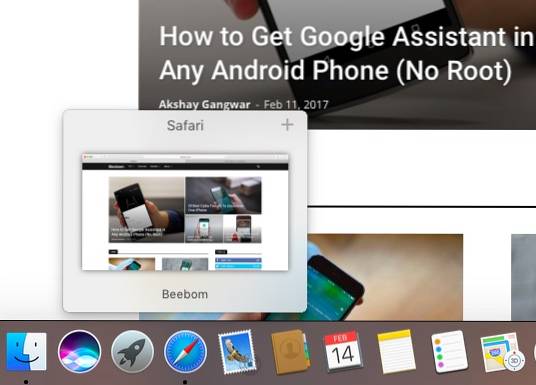
Descărcați (9,95 USD)
9. uBar 3
Dacă nu sunteți un fan al barei de andocare macOS, ar trebui să luați în considerare înlocuirea totală a andocării. uBar este un înlocuitor complet dotat cu funcții precum previzualizări ale ferestrelor, ecusoane de aplicații, aplicații flash si mult mai mult.
(Descriere alternativă: înlocuiește macOS Dock cu bara de activități Windows).
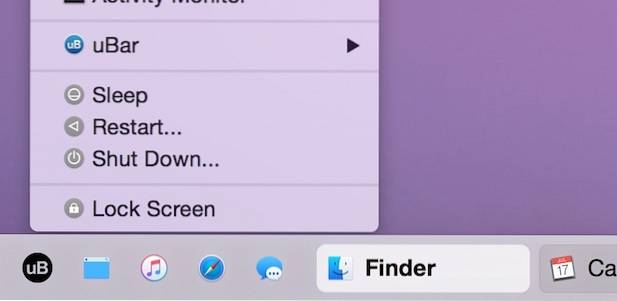
Descărcați (20 USD)
VEZI ȘI: Cum să personalizezi Touch Bar în noul MacBook Pro 2016
Personalizați Mac Dock folosind aceste sfaturi
Folosind aceste sfaturi și aplicații de la terți, puteți personaliza Dock-ul (altfel destul de vanilat) în macOS și îl puteți trece la nivelul următor. Dacă credeți că am ratat vreo metodă de personalizare a Mac Dock sau dacă aveți dubii, anunțați-mă. De asemenea, îți place să personalizezi Dock-ul sau preferi să îl lași așa cum este? Dezactivați-vă gândurile în secțiunea de comentarii de mai jos.
 Gadgetshowto
Gadgetshowto


